window98模拟器 如何在VMware下安装Windows98虚拟机?
window98模拟器,Window98是一款经典的操作系统,很多老年人都曾经使用过。如果想要重新体验这款操作系统,可以使用VMware虚拟机来模拟安装Window98。虚拟机技术可以在一台电脑上创建多个虚拟计算机实现不同的操作系统运行,非常方便。下面我们将介绍如何在VMware虚拟机下安装Windows98虚拟机。
如何在VMware下安装Windows98虚拟机?
主机的系统需要Windows7/8/8.1/10/11
Windows98需要密钥,以下提供一些来自于网络的密钥。
Windows98 FE版本密钥:
kpmxj-bfkqb-9tkvk-m228h-bcffb
J2RB3-KBDJQ-TYJ8V-278JX-HMMPM
FM9FY-TMF7Q-KCKCT-V9T29-TBBBG
VPJ60-32842-H8FG3-74W8G-V8GRY
W7XTC-2YWFB-K6BPT-GMHMV-B6FDY
BGW9M-KcPPc-Q2PxY-6B794-kW6c8
DMWRC-T9XP4-GJ2P8-26G66-V9WBB
FT2GG-TR8XQ-GJ8PT-TQFJ6-3Q3RW
WHWGP-XDR8Y-GR9X3-863RP-67J2T
Windows98 SE(升级版)密钥:
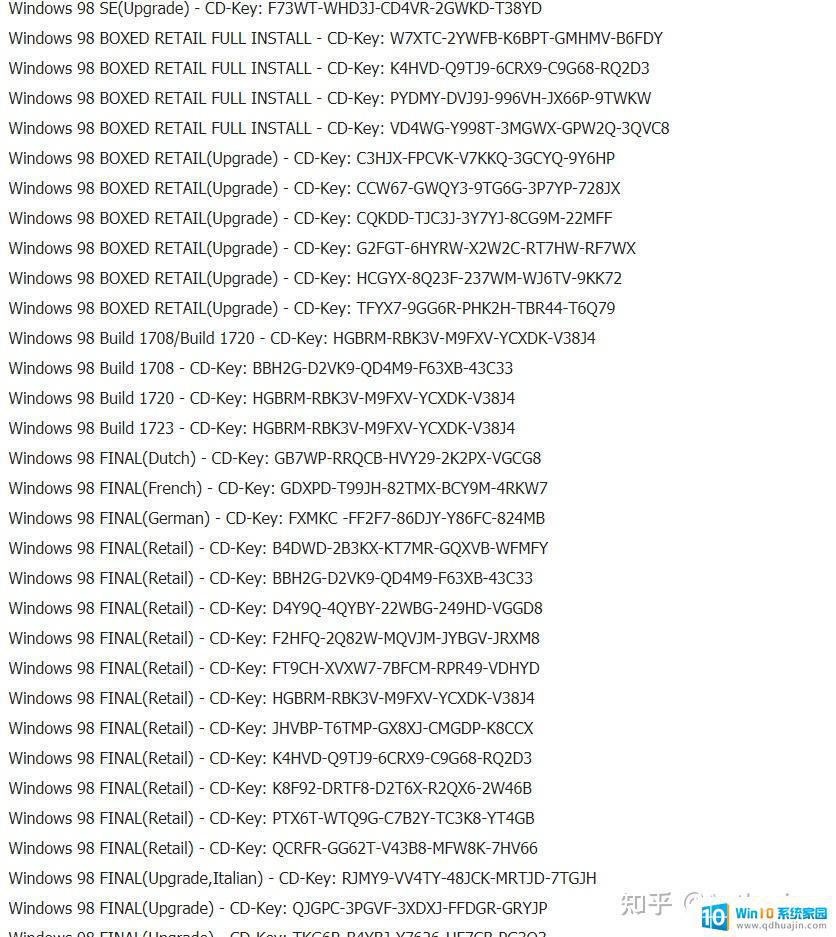
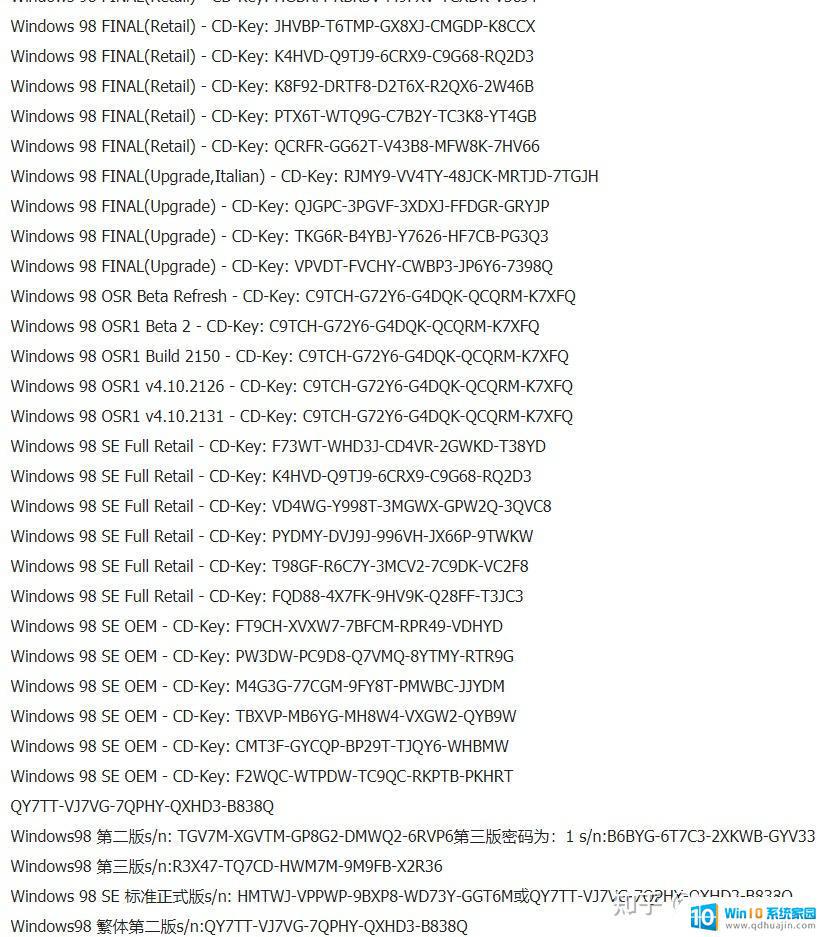
VPVDT-FVCHY-CWBP3-JP6Y6-7398Q
P2T8M-VJK83-22HF9-MR88B-QQX7Y
(111-1111111也是一个有效的序列号)
这些密钥都是来自于网络的,如果有侵权会删除。
强烈推荐ISO版本的Windows98准备好Windows98的映像+密钥之后打开VMWARE。
Windows98的虚拟机创建方法有些特殊,所以需要自定义的虚拟机。
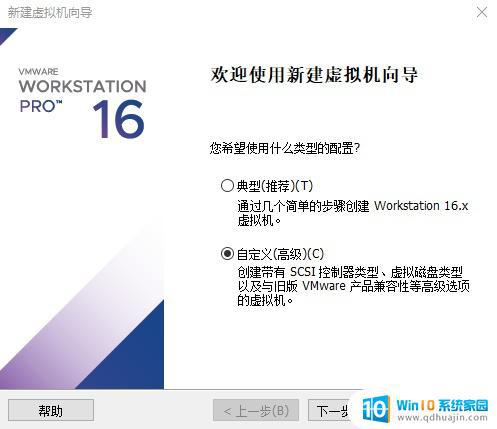 自定义虚拟机
自定义虚拟机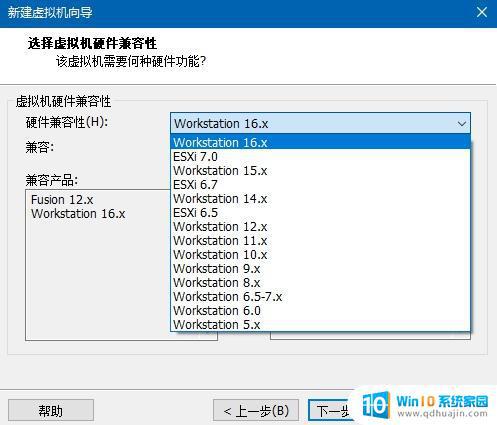 硬件虚拟机兼容性
硬件虚拟机兼容性在兼容性一栏里,可以选择你正使用的版本,也可以用VMware 12.x。
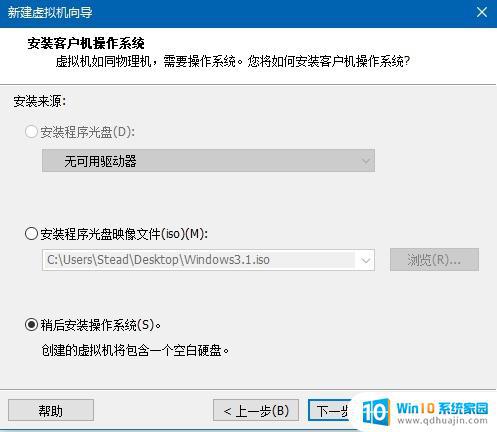
需要稍后安装操作系统,选择“稍后安装操作系统”然后选“下一步”
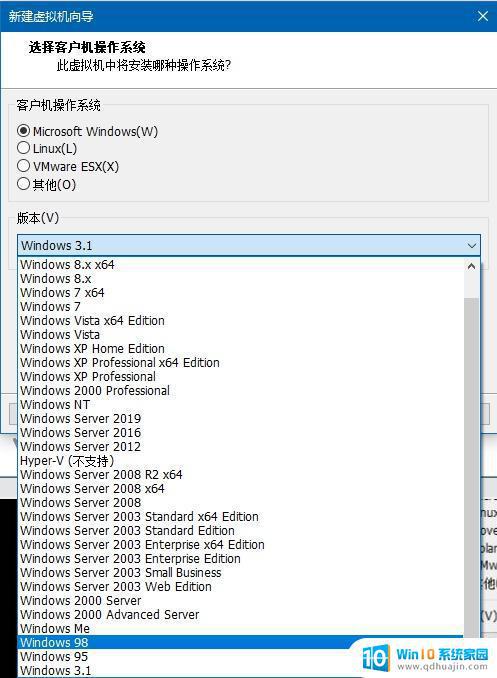
在“Microsoft Windows”中选择Windows98,然后按“下一步”
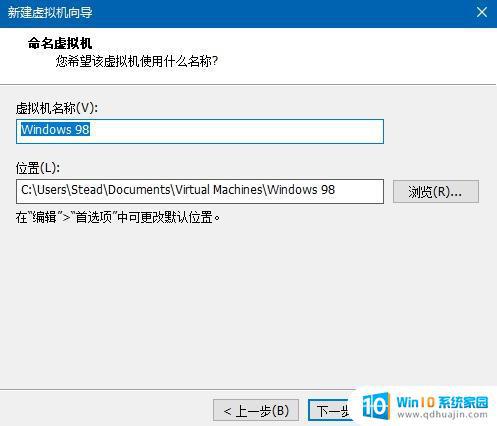
名字取阿猫阿狗都可以,位置也可以改其他盘符去。
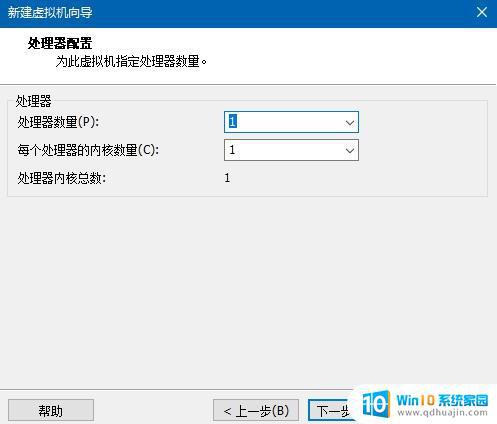
Windows98不支持多核处理器,“处理器数量”和“每个处理器的内核数量”都是1.
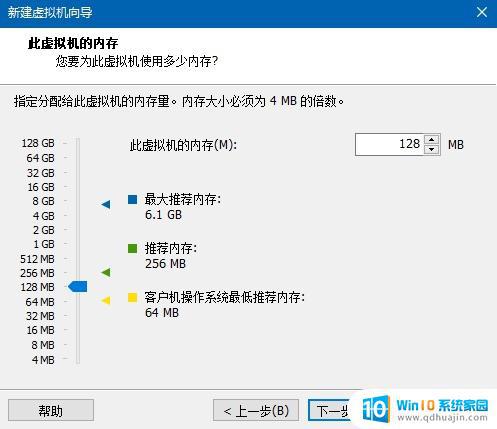
Windows98不能支持大内存,最适合Windows98的内存是128MB而不是256MB。把内存改成128MB,然后选择“下一步”
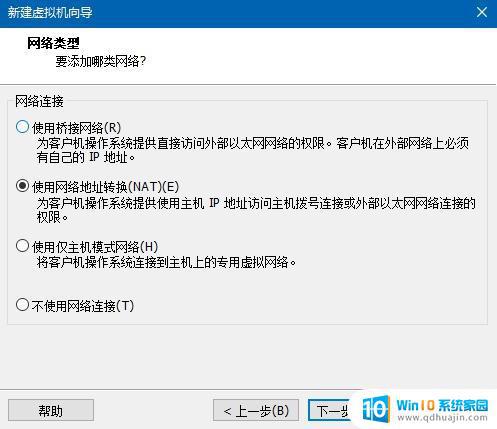
这个选项可以选择虚拟机连接网络。如果你是笔记本电脑(无线网)就选择“使用桥接网络”,使用台式机(有线网)就选择“使用网络地址转换(NAT)”。如果不想给虚拟机联网,选择“不使用网络连接”。
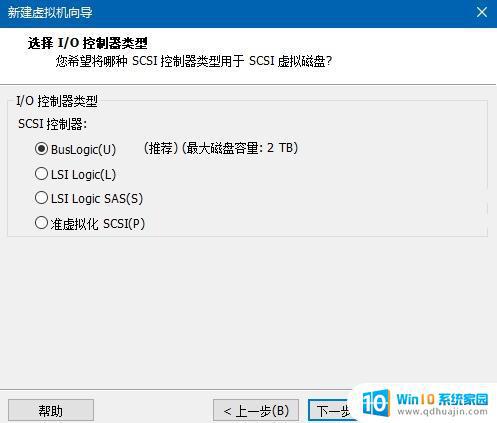
采用默认设置"BusLogic",直接选择下一步。
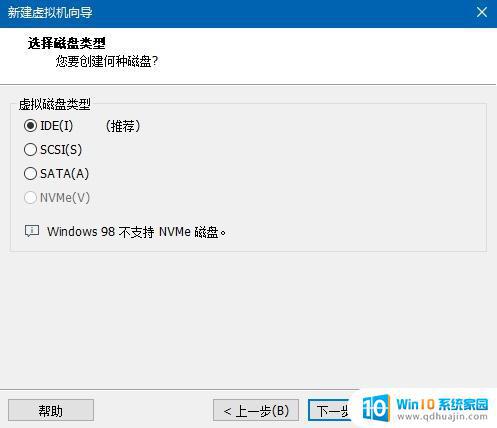
选择“IDE”类型的虚拟磁盘,然后选择“下一步”
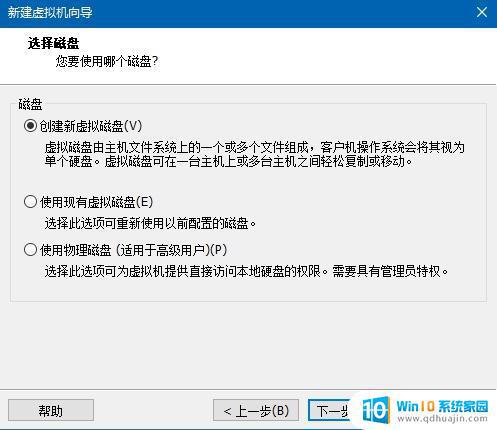
如果你有虚拟机连接主机硬盘的需求,请选择“使用物理磁盘”,如果不是请直接选择“创建新虚拟磁盘”然后“下一步”
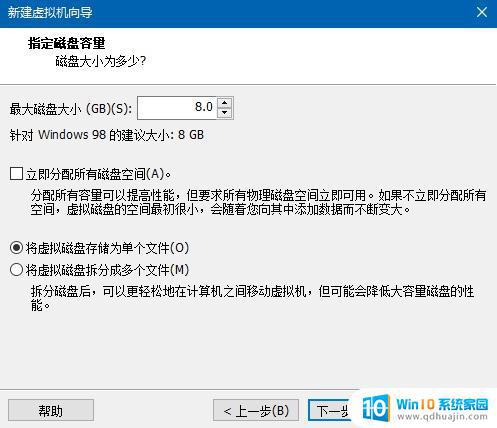
针对Windows98更适合存储为单个文件,选“下一步”
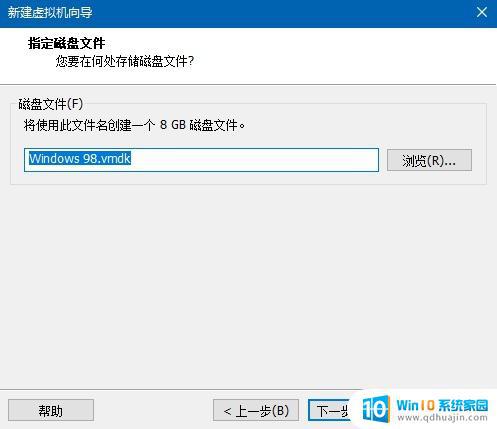
下一步。
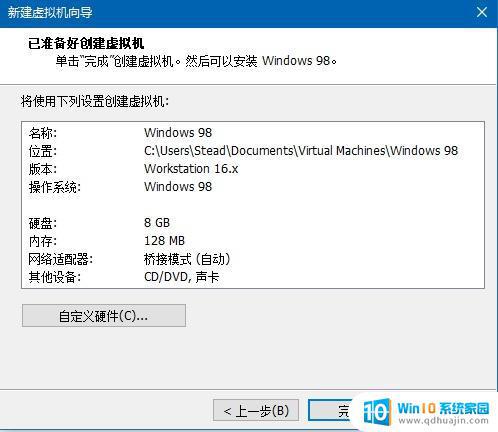
新虚拟机创建完毕,但是不要急着打开虚拟机!选择“编辑虚拟机设置”
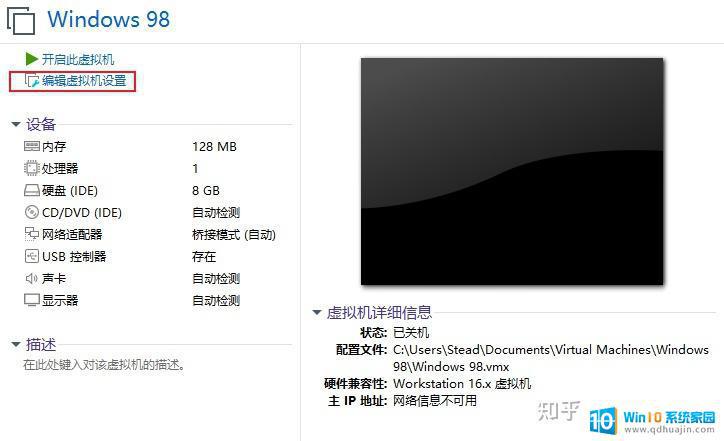
需要虚拟化处理器,勾选“虚拟化引擎”的所有项。旧版本不要选”禁用二进制转换加速“
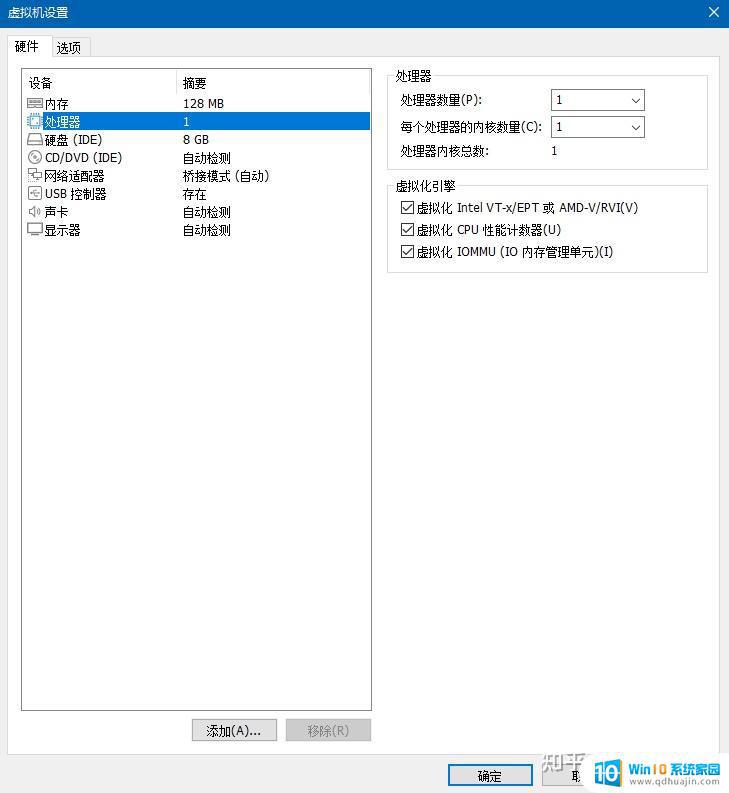
此时载入提前准备好的Windows98映像即可。
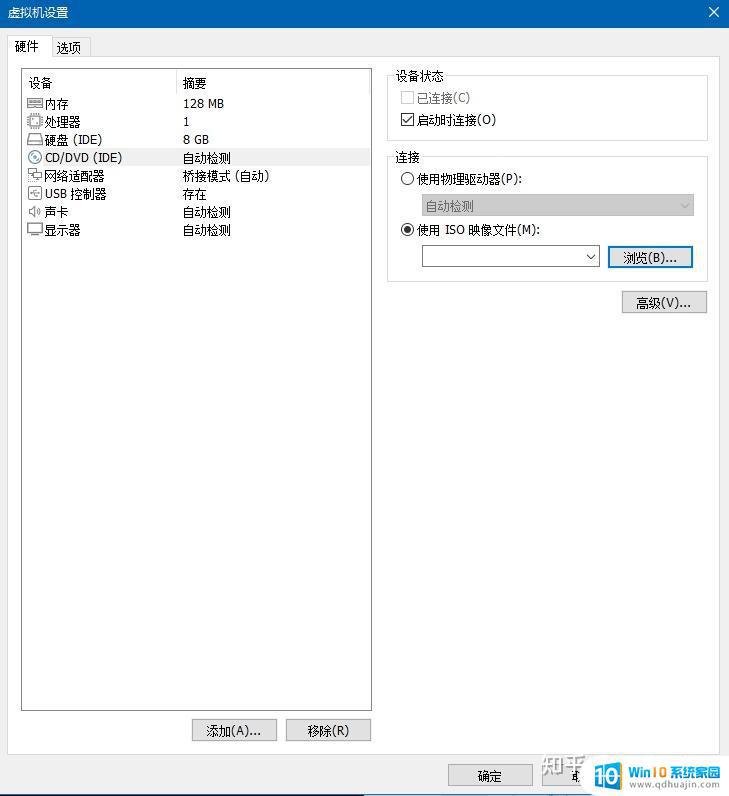
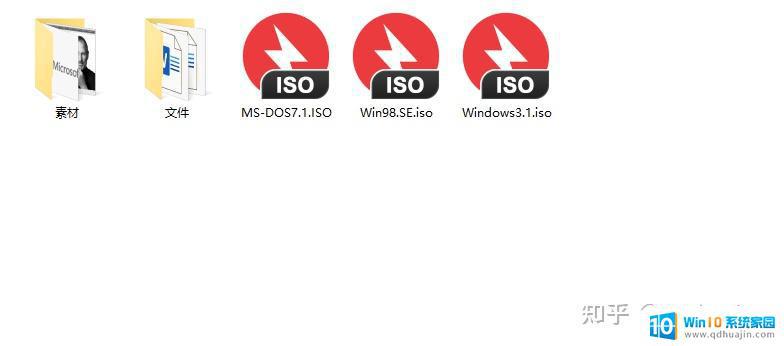
针对Windows98,需要将”USB兼容性“改为USB1.1,然后选”确定“保存设置。

保存设置后打开虚拟机,按键盘上的”2“表示从硬盘启动
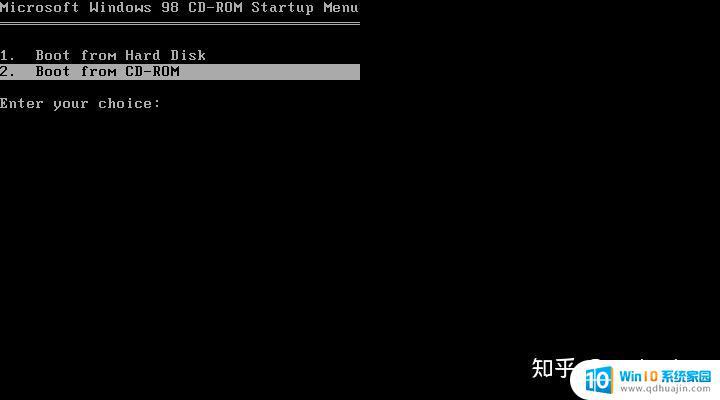
在第二个界面按“1”表示从硬盘里启动Windows98安装。
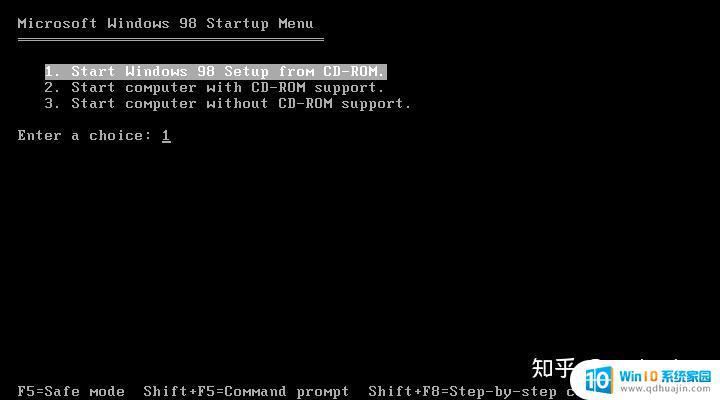
按“Enter”
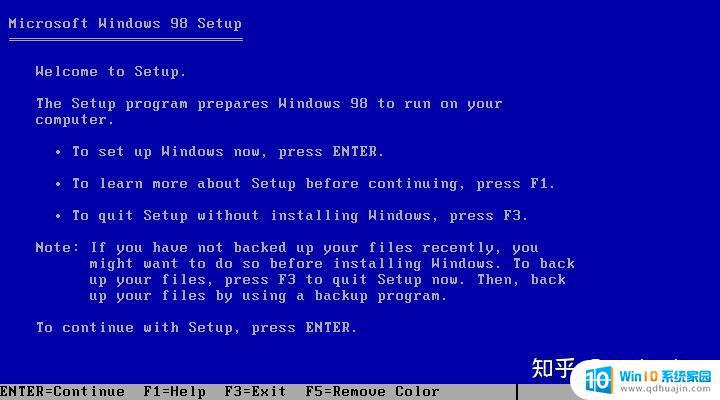
按“Enter”
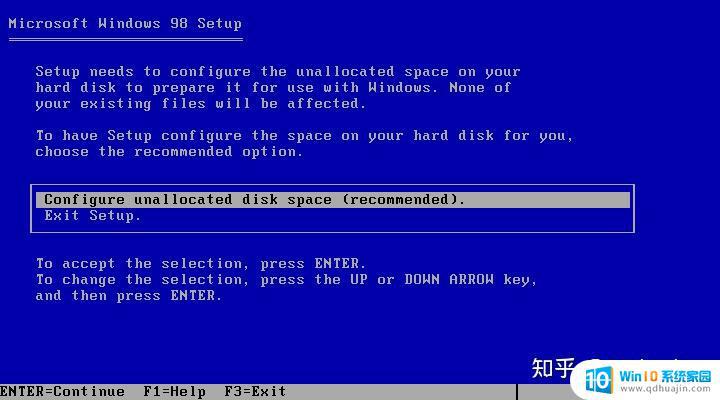
这里需要注意!在出现这个界面后通过方向键选择"Yes,enable large disk support",然后按回车。
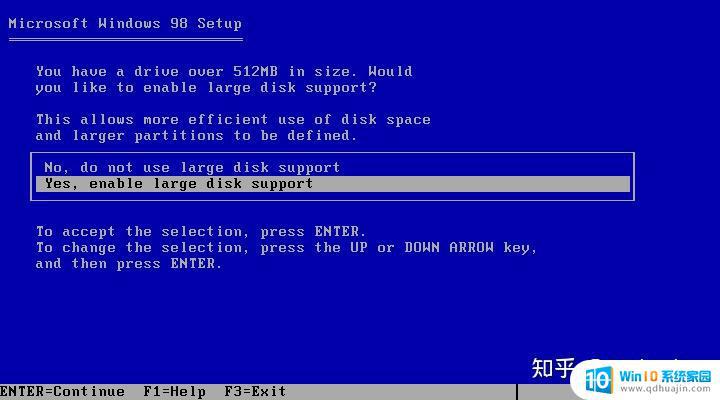
安装程序需要重启才能继续,按下“Enter”重启
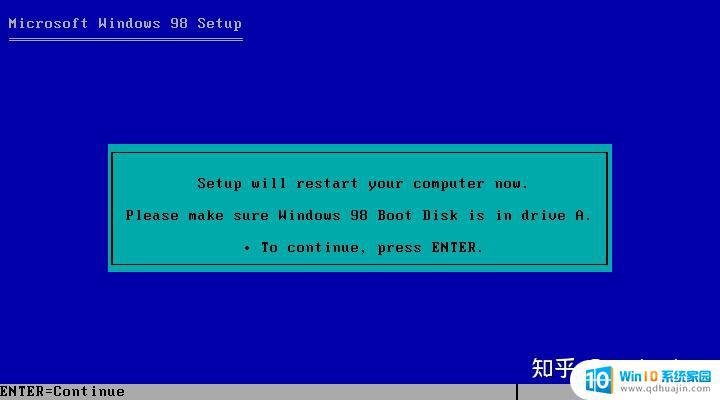
重复前面的步骤,选“2”
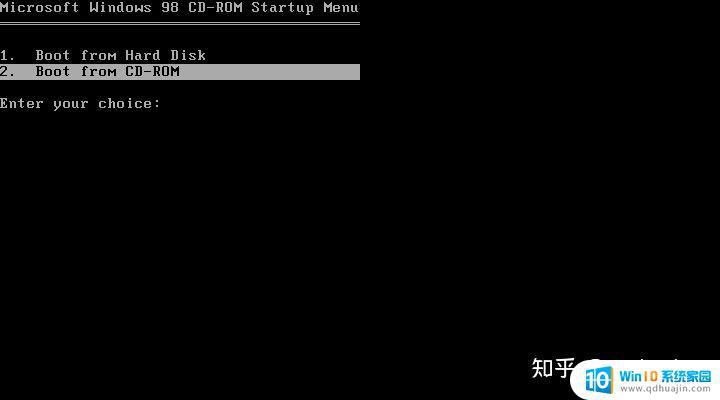
重复前面的步骤,选“1”
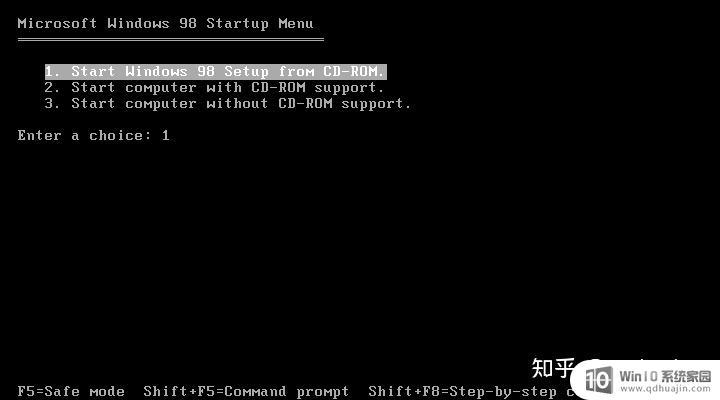
等待“读条”结束
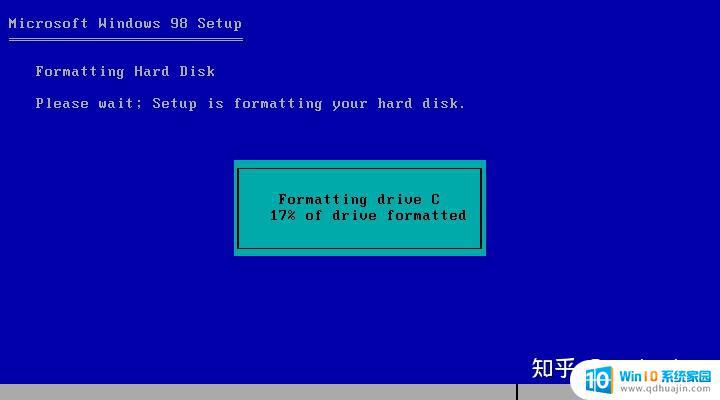
在这个酷似蓝屏的界面按下“Enter”即可。
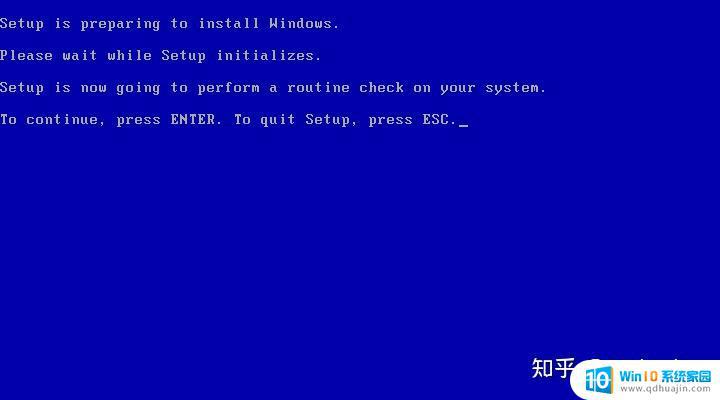
稍等片刻,不需要进行任何操作。
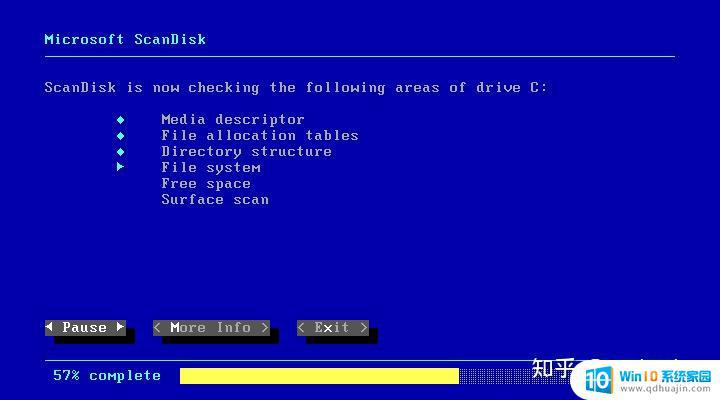
最难的地方已经过去了!以下出现了我们熟悉的Windows界面!
选择“继续”
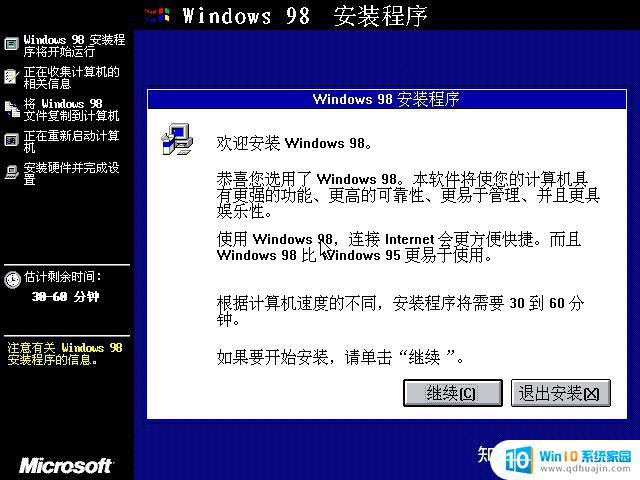
等待读条结束,不需要任何操作。
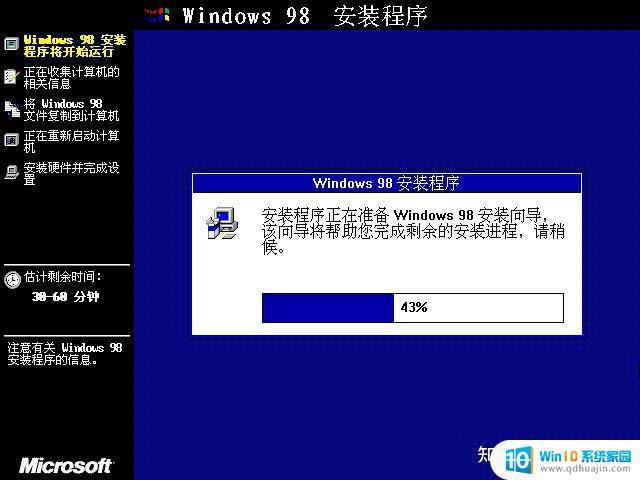
把Windows安装到默认的C:\即可,直接选择“下一步”

稍等读条结束,不需要任何操作。

“典型”选项会安装最全面的功能,我们的虚拟机存储容量足够,当然你想选哪个就选那个。

选择要安装的组件,我这里选了“安装最常用的组件”

计算机名还是别改了,改了出问题就糟了。
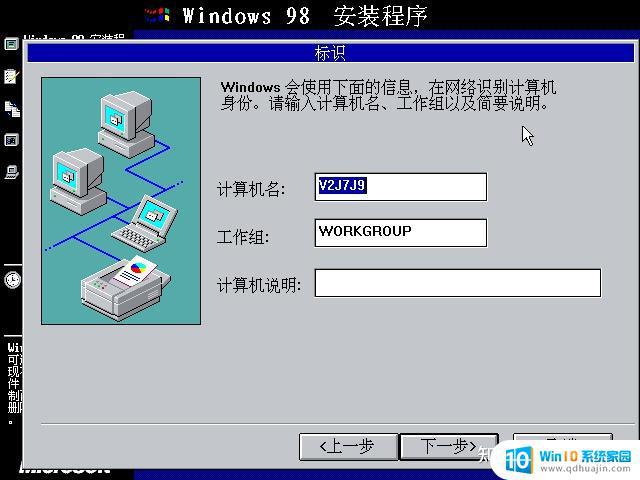
时区选“中国”然后继续

选“下一步”开始安装

之后只需要耐心等待安装即可,安装程序会自动部署。
呐,等待的时间来看看Windows98的介绍吧。
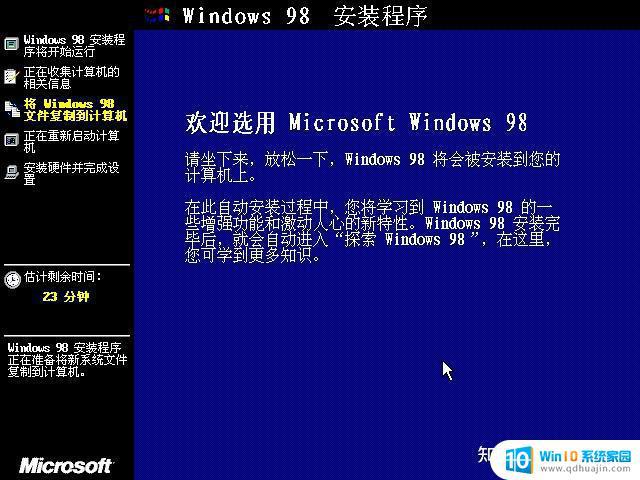 激动人心的时刻!
激动人心的时刻!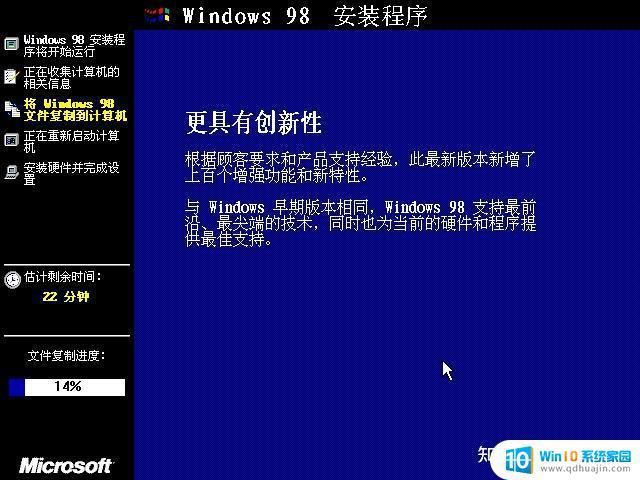
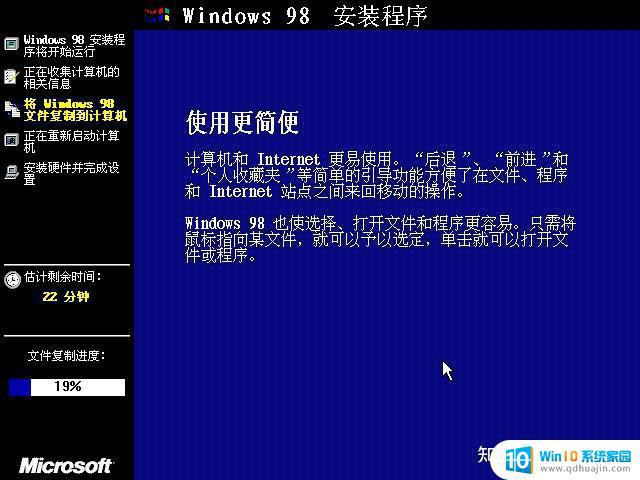
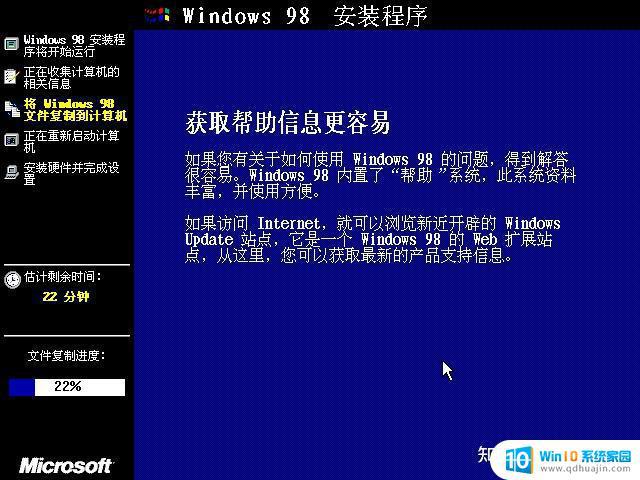
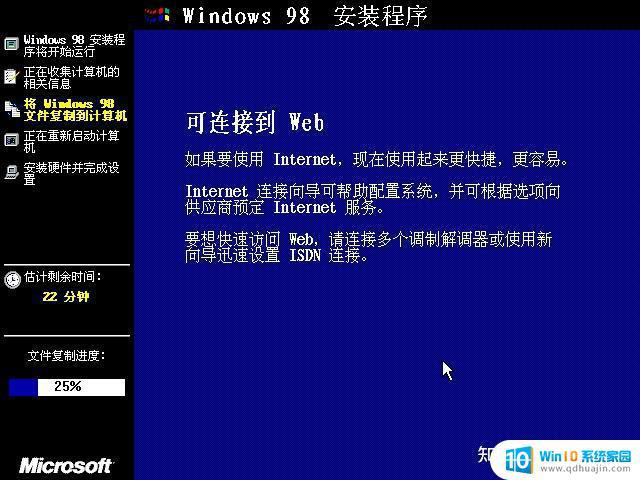
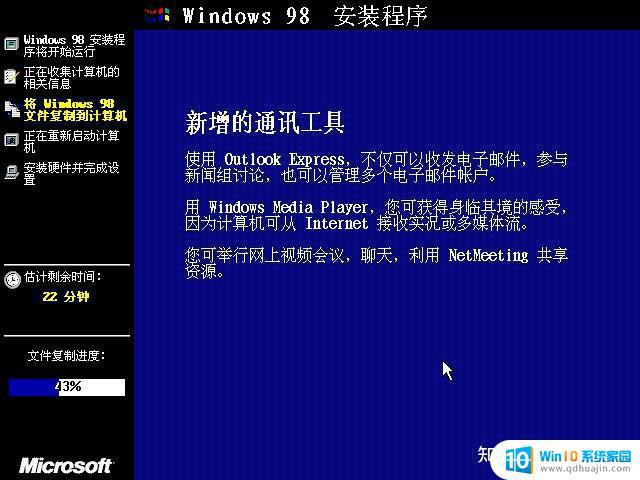
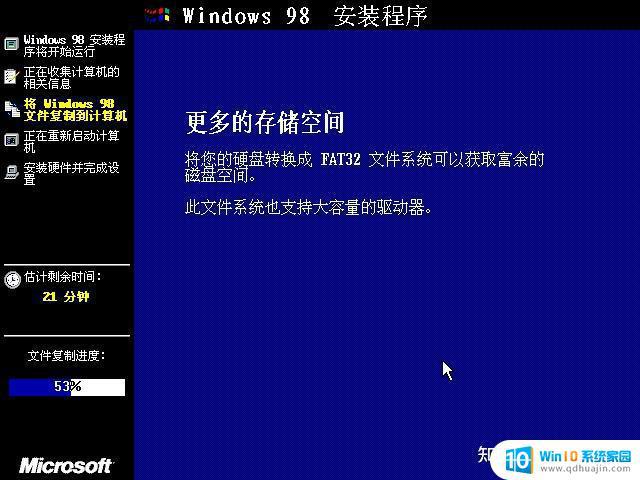
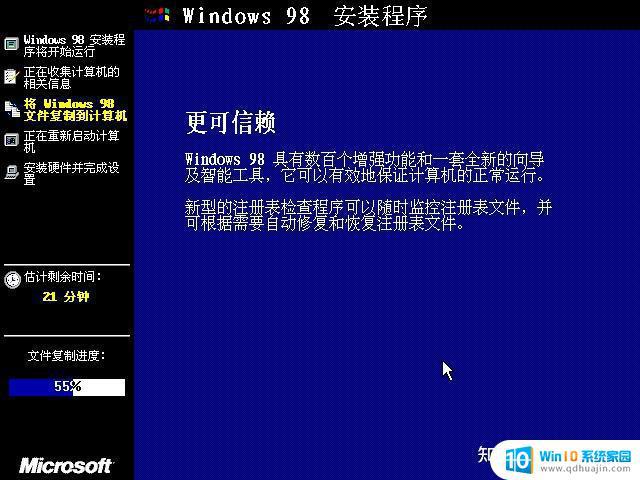
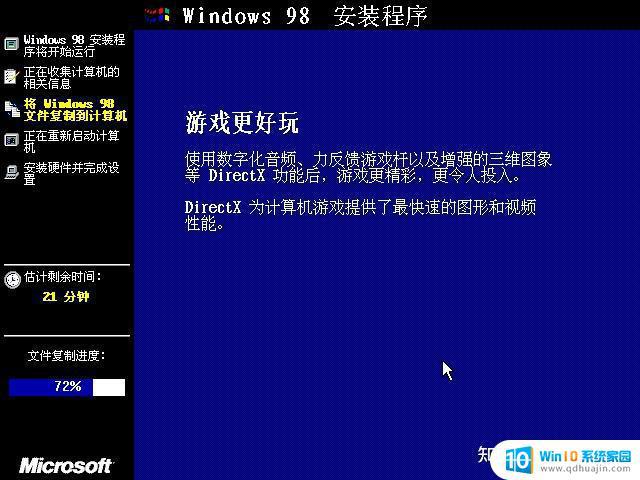
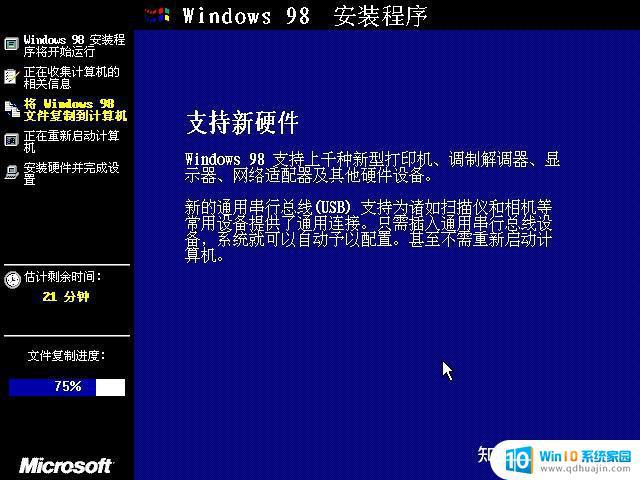
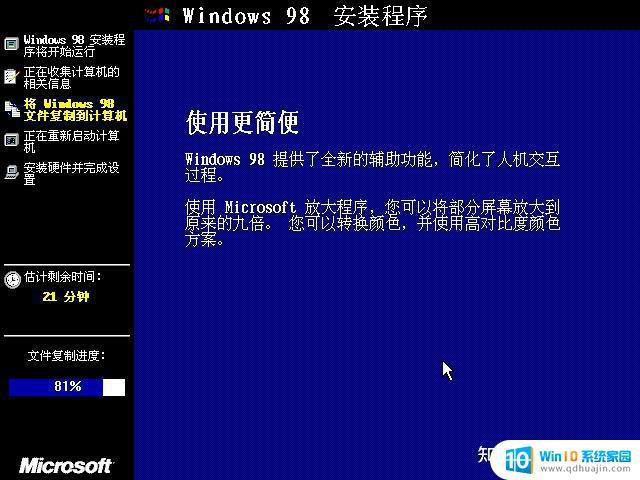
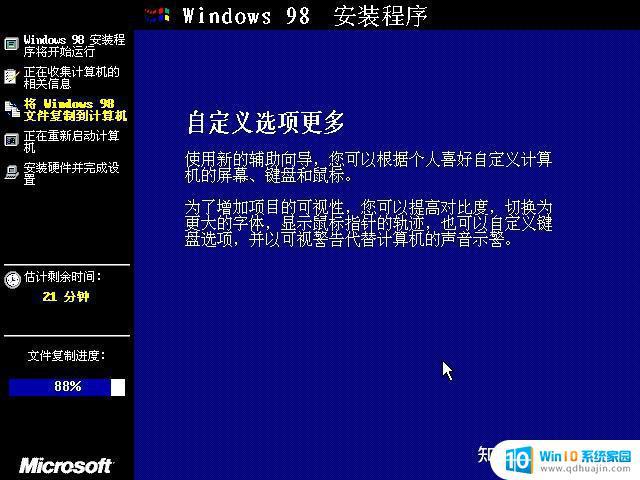
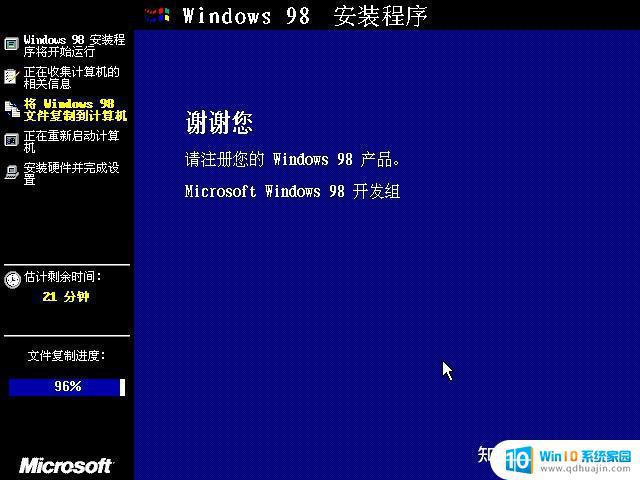
安装需要重启才能继续,选择“立即重新启动”

几乎完成了安装!在这里随便输入你的名字。

需要接受协议才能继续安装,勾选“接受协议”然后按“下一步”
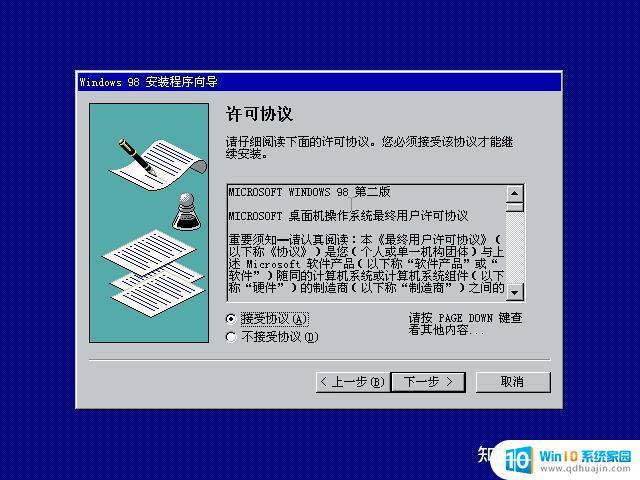
输入产品秘钥激活Windows98,密钥已经附在文章开头了,如果不行可以换一个重试。
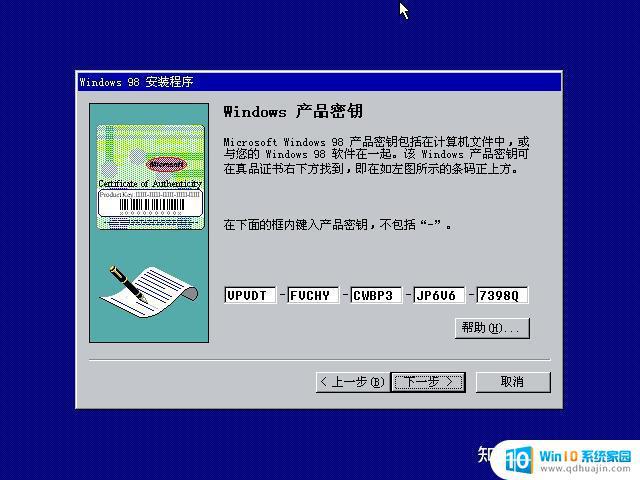
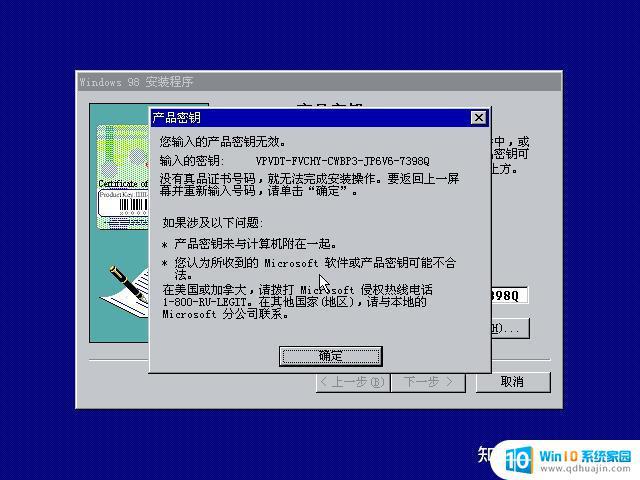
密钥正确,选择“完成”即可

等待一段时间,安装程序会自动操作。
<br> (二维码自动识别)
这次读条需要较长时间,稍等片刻。
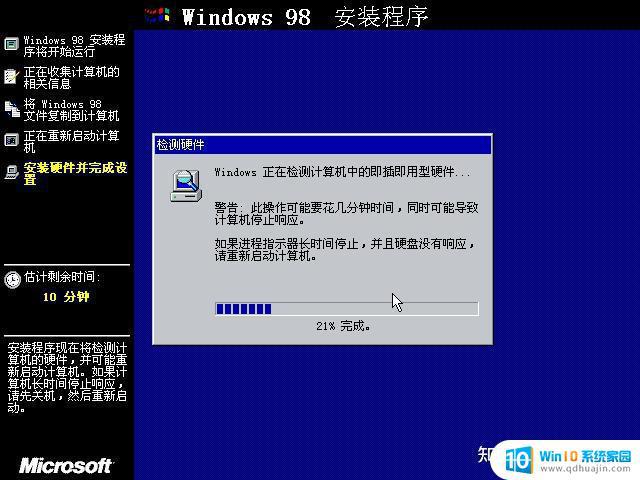
<br> (二维码自动识别)
重新启动电脑,按下“立即重新启动”
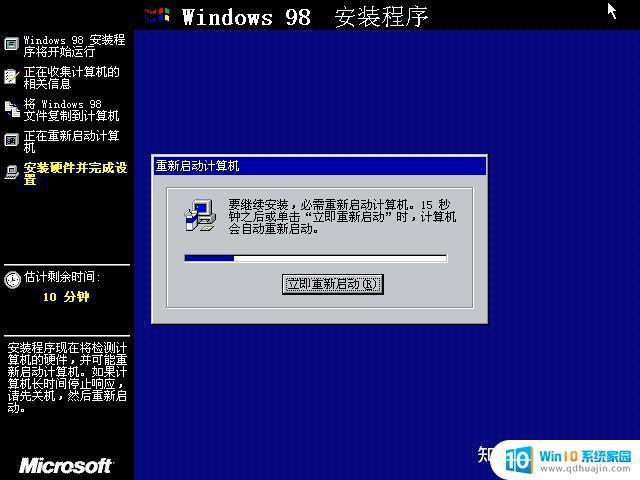
 名场面
名场面需要设置自己的时区,这版Windows98不必担心千年虫问题,直接设置好后“关闭”
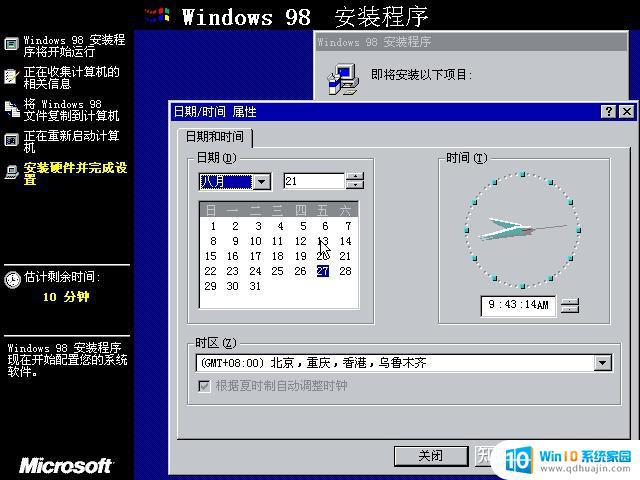
等待Windows98敲鼓,这需要一些时间。
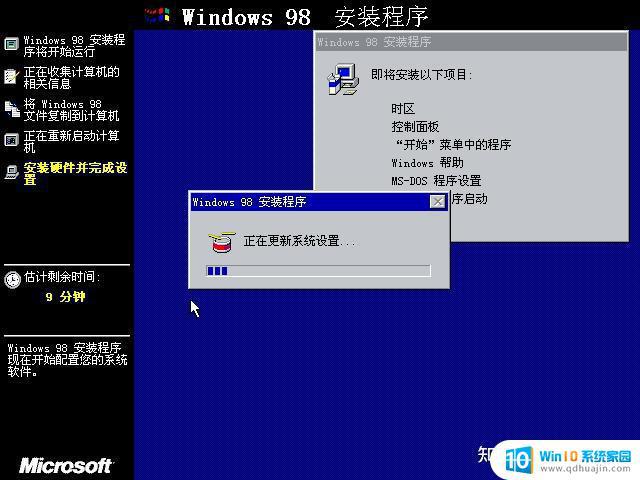
需要重新启动,按下“立即重新启动”
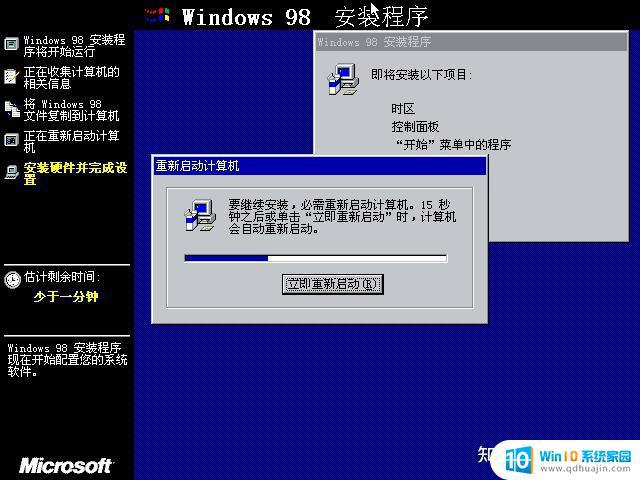

至此,安装完毕。我们没有设置密码,直接选“确定”即可进入系统
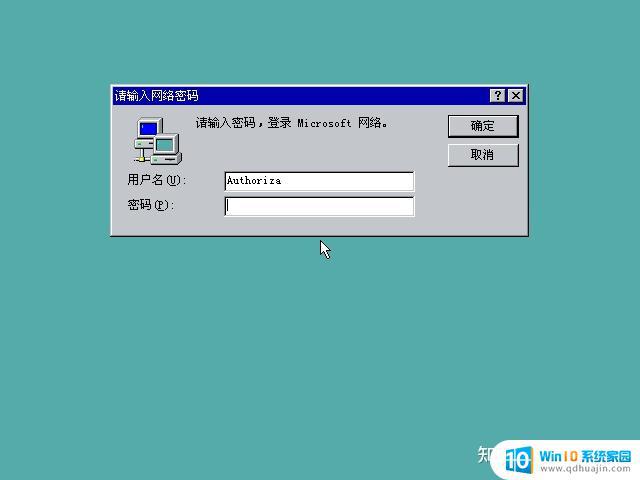
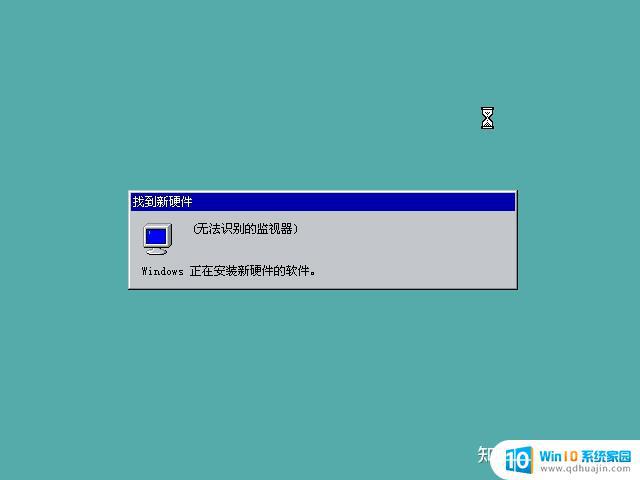
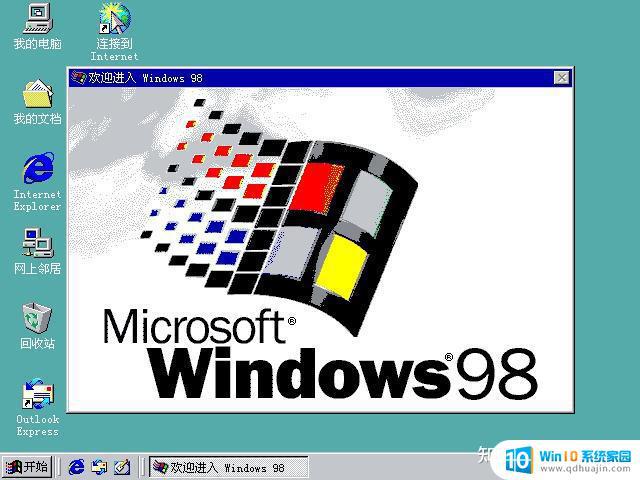
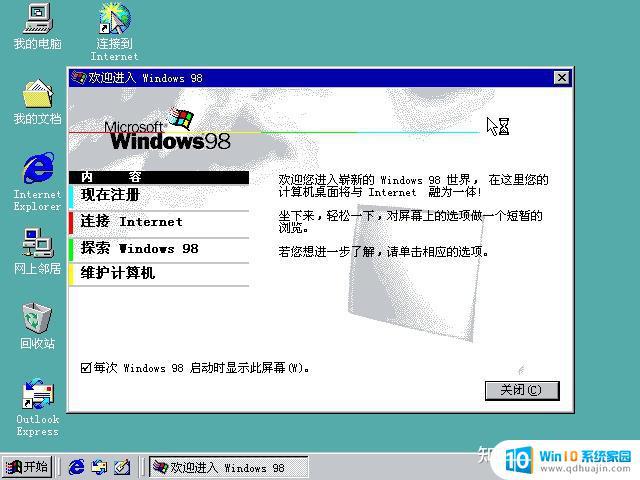 Windows98简明介绍(GIF)
Windows98简明介绍(GIF)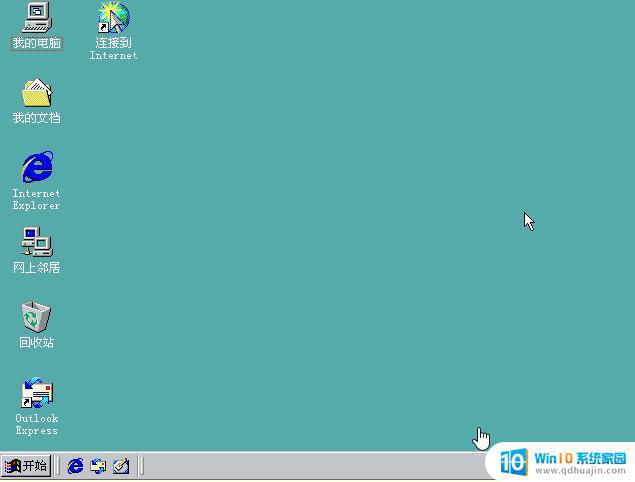
Windows98有更加先进的窗口!操作逻辑基本和现如今的Windows10一样!不加赘述。
用Windows98刷知乎!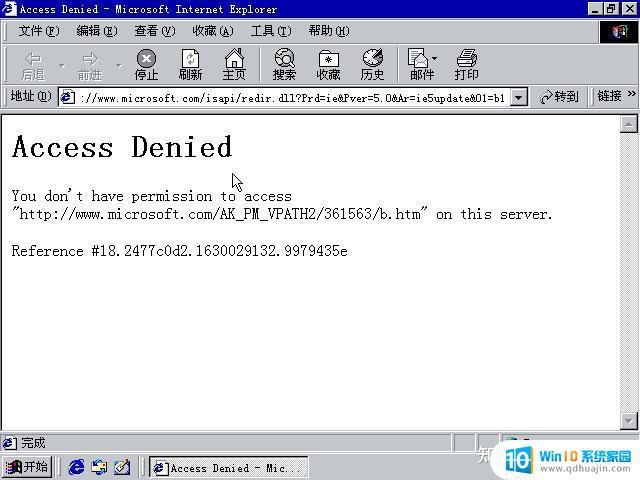
 这个版本一直沿用到Windows2000
这个版本一直沿用到Windows2000
好吧,蛮打击自信心的。
Windows98Welcome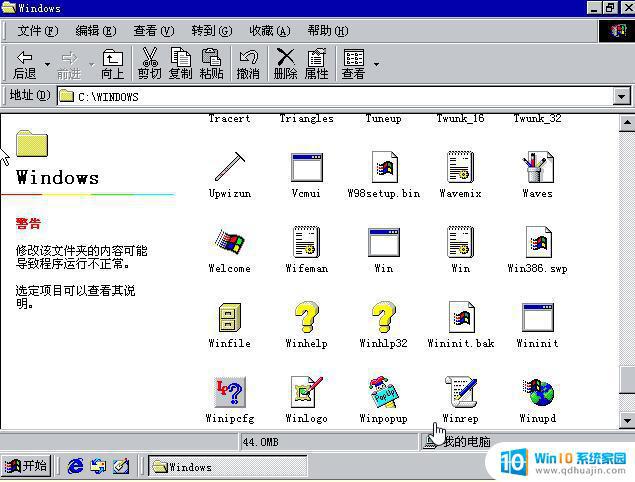
后面没录是因为微软上个世纪的网站已经挂了
安装VMware Tools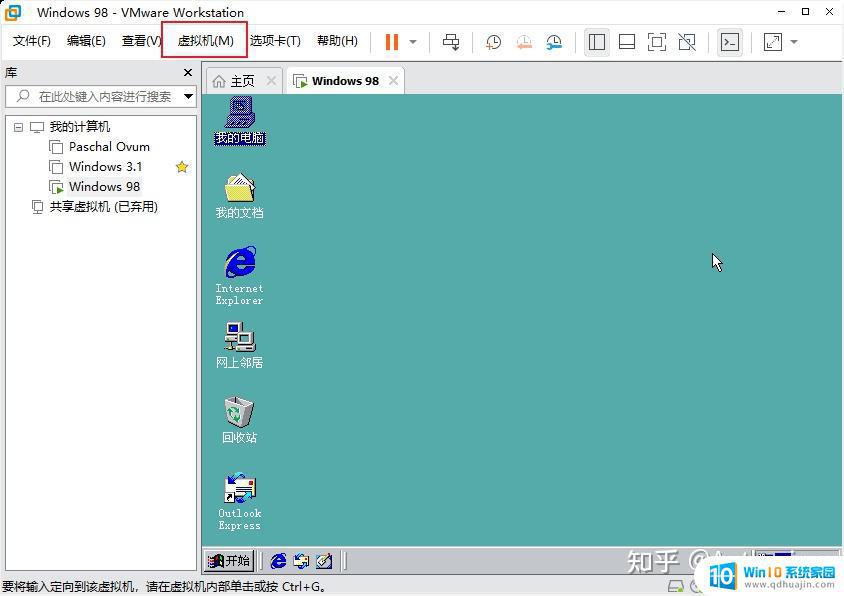
VMware为每个Windows都做了特别的VMware Tools(3.x之前倒是装不了)
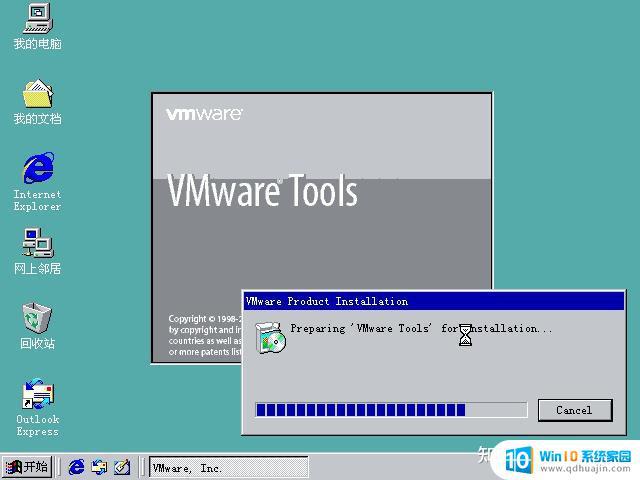
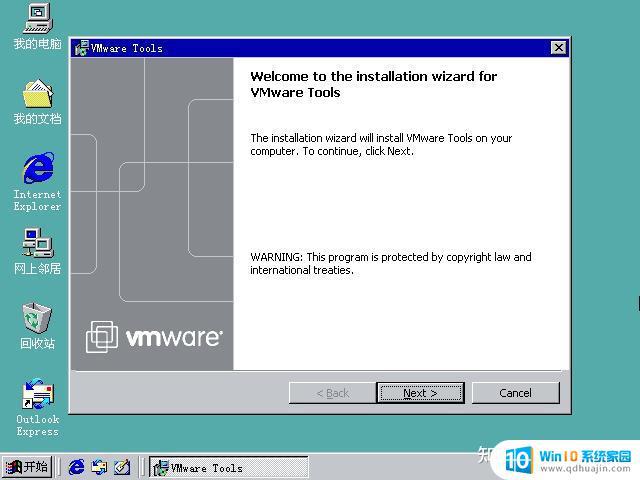
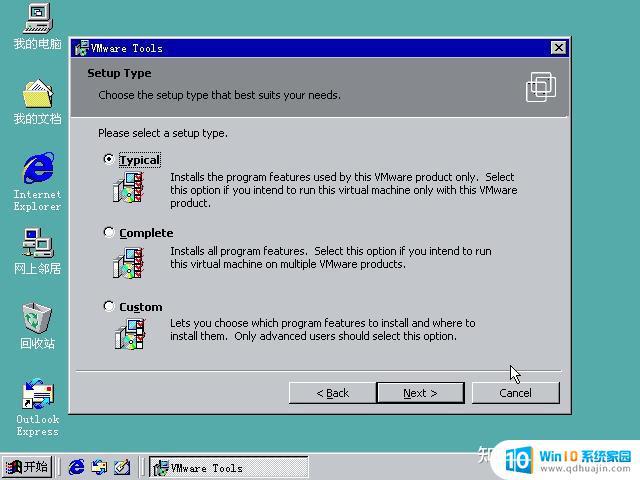
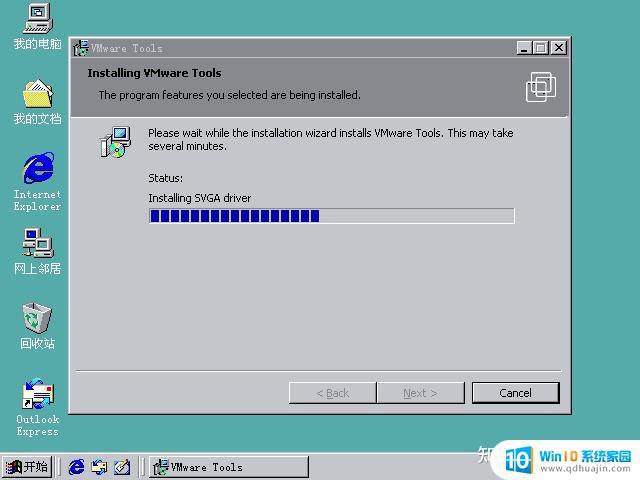

重启一下电脑,VMware Tools Win98版就安装好了
支持更高的颜色了!

也感谢VMware,让我体会到了1920*1080的Windows98!
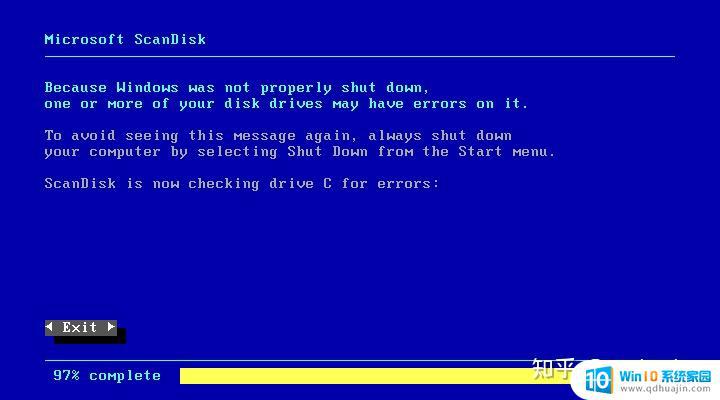
不能拷贝压缩包,否则会报错。
亲测Opera10.62支持Windows98!
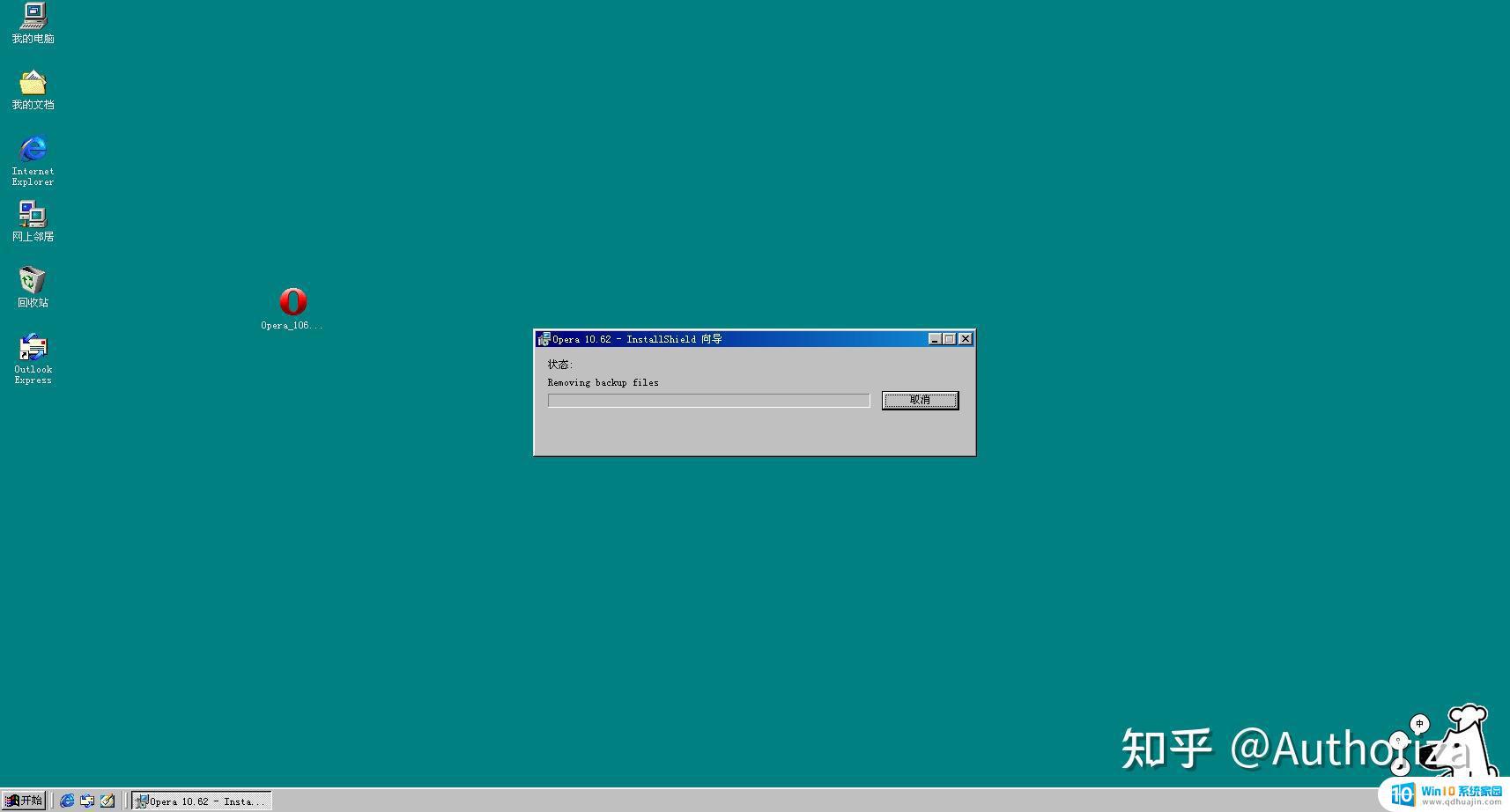
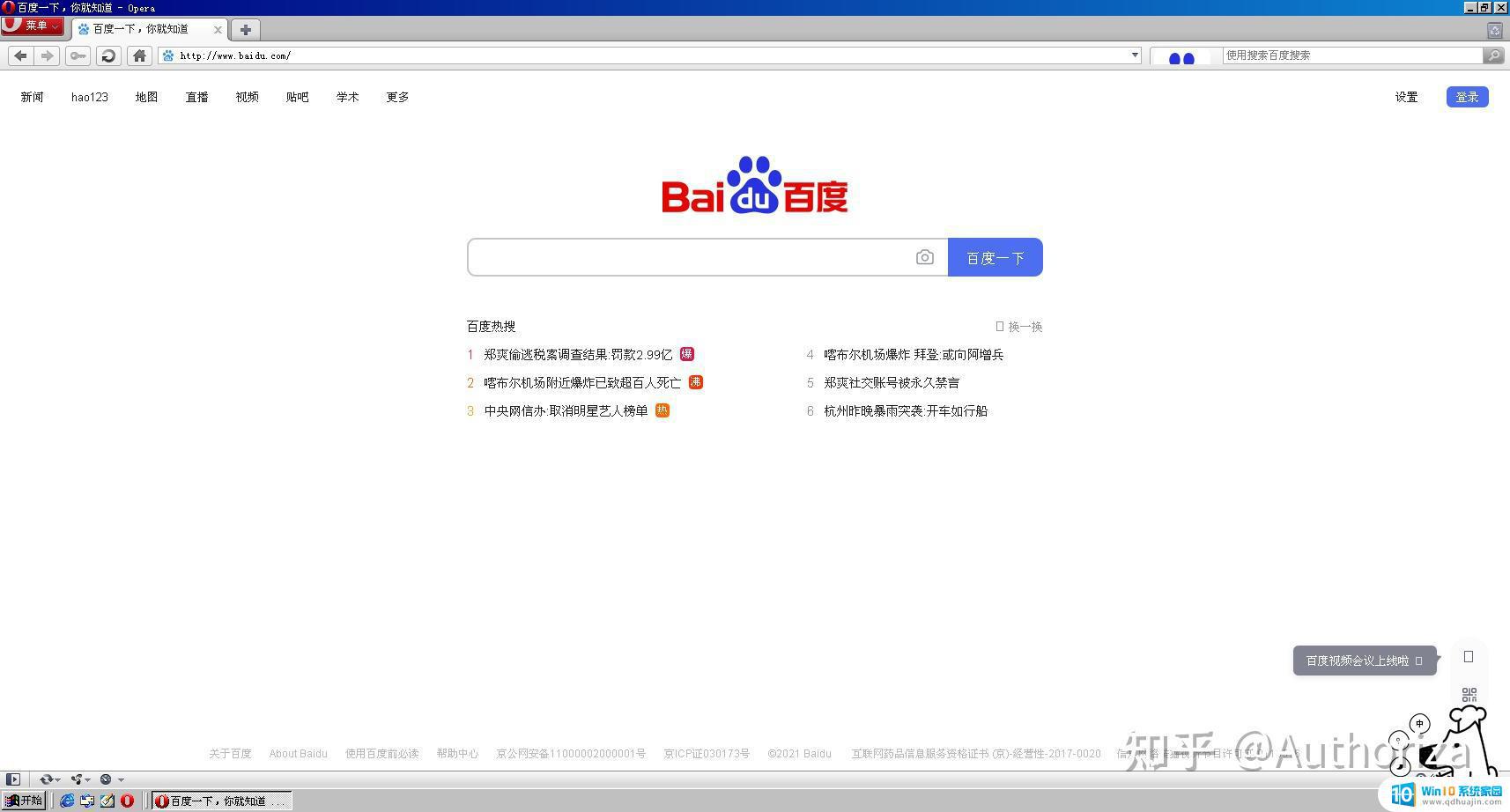
但是要注意,知乎是崩坏的。
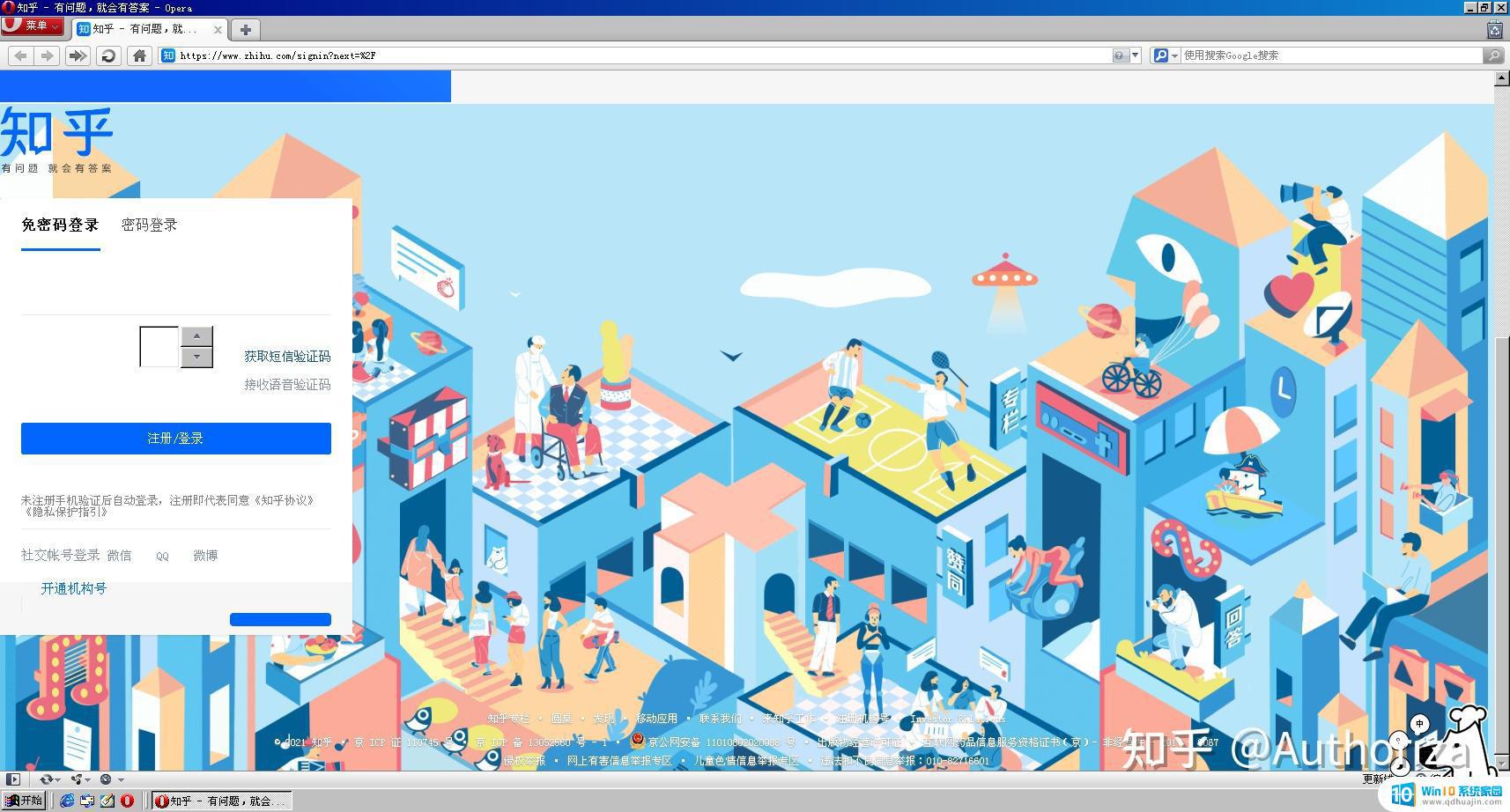
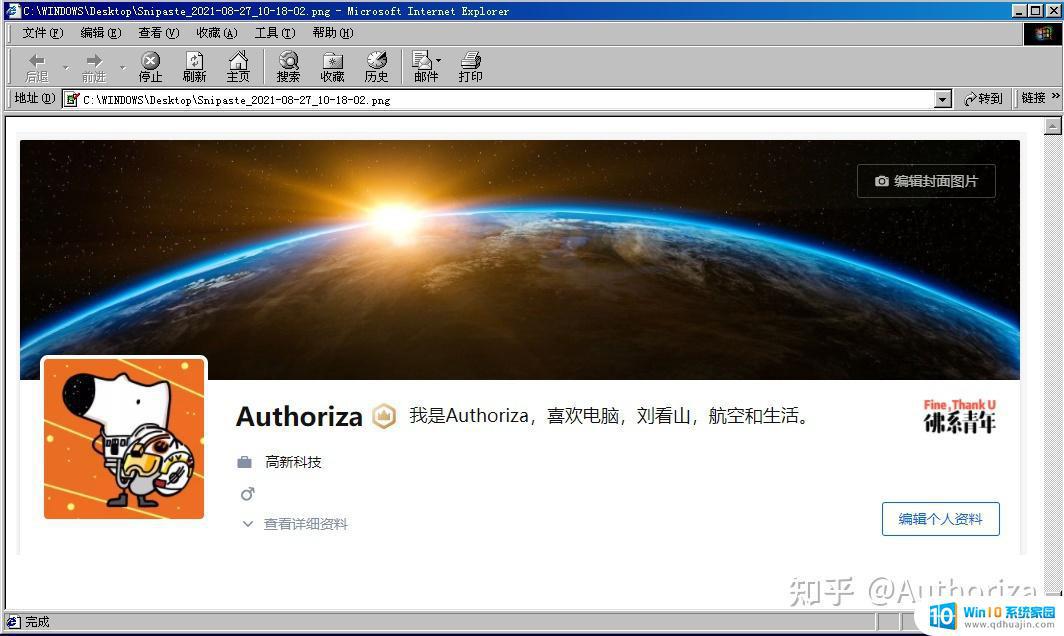
通过VMware,您可以轻松地安装和运行Windows98虚拟机。只需跟随安装向导的步骤,配置虚拟机的设置,然后安装Windows98操作系统。一旦完成,您就可以启动虚拟机,并享受Windows98带来的复古体验了。





